Основная процедура отправки файлов сканирования по эл. почте
В этом разделе приводится описание основной процедуры отправки файлов сканирования по электронной почте.
![]() Убедитесь в том, что не сохранилось предыдущих значений параметров.
Убедитесь в том, что не сохранилось предыдущих значений параметров.
Если сохранилось предыдущее значение настройки, нажмите клавишу [Сброс режимов].
![]() Если отображается окно "Сканер сетевой доставки" или "Сканировать в папку", нажмите [
Если отображается окно "Сканер сетевой доставки" или "Сканировать в папку", нажмите [![]() ] для перехода к окну электронной почты.
] для перехода к окну электронной почты.
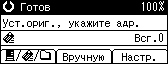
![]() Установите оригиналы.
Установите оригиналы.
![]() При необходимости выберите тип оригинала.
При необходимости выберите тип оригинала.
Подробности см. в разделе "Выбор типа оригинала".
![]() При необходимости укажите плотность сканирования.
При необходимости укажите плотность сканирования.
Подробнее см. в разделе "Настройка плотности изображения".
![]() Выберите адрес.
Выберите адрес.
Допускается указание нескольких адресатов.
Подробнее см. в разделе "Указание адресатов электронной почты".
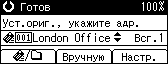
![]() Нажмите [Настр.], чтобы выбрать [Имя отправителя], и укажите отправителя электронной почты.
Нажмите [Настр.], чтобы выбрать [Имя отправителя], и укажите отправителя электронной почты.
Подробнее см. в разделе "Указание отправителя электронного сообщения".

![]() При необходимости выберите [Отчет о получении] в меню [Настр.] для настройки функции уведомления о возврате.
При необходимости выберите [Отчет о получении] в меню [Настр.] для настройки функции уведомления о возврате.
Подробности см. в разделе "Настройка функции уведомления о возврате".
![]() При необходимости выберите [Добавить тему] в меню [Настр.] для указания темы сообщения электронной почты.
При необходимости выберите [Добавить тему] в меню [Настр.] для указания темы сообщения электронной почты.
Для получения подробной информации см. "Ввод темы электронного сообщения".
![]() При необходимости выберите [Шифрование эл.почты] или [Подпись электронной почты] в меню [Настр.] для использования настроек безопасности в сообщениях электронной почты.
При необходимости выберите [Шифрование эл.почты] или [Подпись электронной почты] в меню [Настр.] для использования настроек безопасности в сообщениях электронной почты.
Для получения подробной информации см. "Настройки безопасности для эл. почты".
![]() При необходимости выполните другие настройки в меню [Настр.], такие как разрешение и ориентация оригинала.
При необходимости выполните другие настройки в меню [Настр.], такие как разрешение и ориентация оригинала.
Подробности см. в разделе "Выбор опций отправки".
![]() Нажмите клавишу [Пуск].
Нажмите клавишу [Пуск].
При сканировании со стекла экспонирования
Если выполняется сканирование только оригинала, нажмите клавишу [
 ] для отправки файла сканирования.
] для отправки файла сканирования.Если выполняется сканирование нескольких оригиналов, уложить их в аппарат и нажать клавишу [Пуск]. Повторите данную операцию до завершения сканирования оригиналов, затем нажмите клавишу [
 ].
].При сканировании из АПД/ПАПД
Передача начинается сразу же после сканирования оригиналов.
![]()
Если выбрано два или более адресата, то их можно отобразить один за другим нажатием клавиши [
 ] или [
] или [ ].
].Для отмены выбранного адресата отобразить адресата в поле адресата и нажать клавишу [Сброс/стоп].
В окне [Парам. системы] можно задать адрес электронной почты администратора в качестве имени отправителя по умолчанию. Это позволит вам отправлять электронную почту без ввода информации в поле [Имя отправителя]. Подробности см. в Руководстве по управлению Сетью и Параметрам системы.
В зависимости от настройки безопасности, вошедший в систему пользователь может быть указан как [Имя отправителя].
Чтобы использовать функцию уведомления о получении сообщения, следует зарегистрироваться на аппарате в качестве пользователя и указать имя отправителя. Однако следует отметить, что сообщение [Обратная доставка] не может передаваться, если программа электронной почты получателя не поддерживает функцию уведомления о получении сообщений.
При нажатии клавиши [Проверьте адресата] исходное окно сканера переключается на окно "Проверьте адресата". Окно "Проверьте адресата" можно использовать для проверки подробной информации о выбранных адресатах. Подробности см. в разделе "Проверьте адресата".
Для отмены сканирования нажмите клавишу [Сброс/стоп].
Если в меню [Настр.] был выбран пункт [Шифрование эл.почты], и было указано несколько адресатов, то при отправке файла сканирования каждому адресату, у которого не сконфигурированы настройки дешифровки, будет появляться сообщение об ошибке при доставке.

